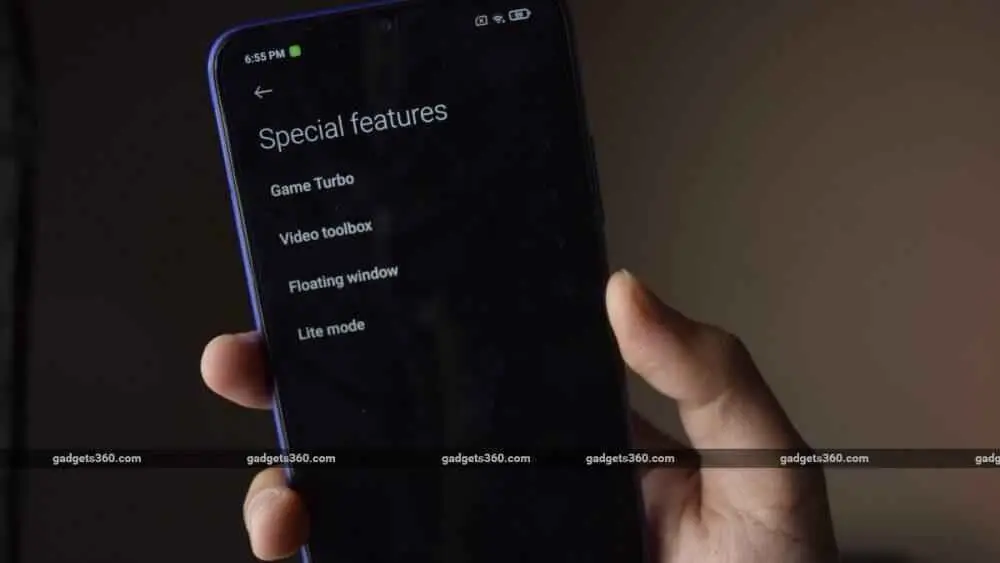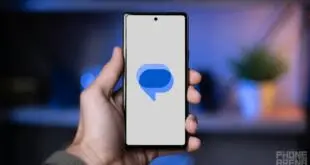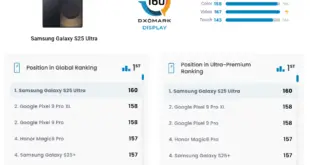MIUI 12 de Xiaomi es un paso adelante de su predecesor en muchos sentidos, pero hay varias características útiles que se encuentran en las capas del menú. Por eso, en esta guía destacaremos algunas características ocultas que no solo son interesantes de usar, sino que también pueden mejorar su productividad de muchas maneras. Estas funciones ocultas no requieren que descargues nada especial, están ahí en la configuración del sistema o de la aplicación.
Antes de comenzar a seguir los pasos de esta guía, le recomendamos que vuelva a verificar la versión MIUI en su teléfono inteligente. Otra cosa a tener en cuenta aquí es que usamos un Redmi 9 Power para este tutorial, por lo que es posible que algunas de estas características no funcionen en su teléfono inteligente porque Xiaomi envía diferentes versiones de MIUI 12 para diferentes dispositivos. También hay un video incrustado a continuación que le mostrará las mismas características ocultas junto con un consejo adicional, así que échale un vistazo.
1. Ventanas flotantes
Aunque MIUI le ha permitido usar dos aplicaciones en pantalla dividida hasta ahora, no le ha permitido abrir una aplicación en una ventana emergente, hasta ahora. MIUI 12 llama a esta función de ventanas flotantes. Esto es especialmente útil cuando desea hacer varias cosas al mismo tiempo. Para usarlo:
- Abra una aplicación y luego abra el archivo reciente.
- Mantener presionado icono de la aplicación.
- Toca el archivo icono de ventana flotante.
Alternativamente, también puede acceder tirando del archivo hacia abajo tono de notificación y luego tocando Ventanas móviles en el menú contextual.
2. Modo ultra ahorro de batería
Hemos visto el modo de batería ultra en varios teléfonos inteligentes Android durante años, pero los teléfonos Xiaomi solo tienen la función en MIUI 12. Para habilitarlo: vaya a Configuración> Batería> Habilitar Ahorro de batería ultra.
También hay un atajo rápido para esto en el archivo tono de notificación o el centro de control, lo que sea que estés usando. Mire el video integrado a continuación para saber cómo habilitar el centro de control en MIUI 12.
3. Nuevo estilo del reloj
MIUI 12 en realidad tiene un nuevo estilo de reloj para la pantalla de bloqueo. Para comprobarlo:
- Ir Configuración> Pantalla de bloqueo> Formato de reloj de la pantalla de bloqueo.
- Elija el nuevo formato de estilo de reloj.
4. Protección de la privacidad
MIUI 12 ahora le ofrece un único centro de comando para mantener una pestaña de los permisos que le ha otorgado a cada aplicación individual. Para comprobarlo:
- Ir Protección de la privacidad.
- Aquí verá una descripción general de los permisos. Puedes tocar Todos los permisos para obtener una vista más profunda y luego activar o desactivar los permisos para cada aplicación.
- También tienes la opción de ver qué aplicaciones obtienen Permisos especiales gusta No molestar el acceso, Acceso a notificaciones es Acceso ilimitado a datos.
5. Configuración de grabación de pantalla
Si eres un transmisor o si haces muchas grabaciones de pantalla, MIUI 12 te permite cambiar una serie de configuraciones. Para comprobarlo:
- Abre el Grabador de pantalla> Configuración.
- Aqui encontraras *Calidad de video lo que le permite aumentar la tasa de bits de salida a 60 Mbps e incluso a 100 Mbps en algunos dispositivos Xiaomi.
- También puede elegir el canal de audio de las grabaciones de pantalla tocando Fuente de sonido. Aquí puede elegir silenciar, usar solo el micrófono o solo los sonidos del sistema.
6. Escuche YouTube en segundo plano de forma gratuita.
MIUI 12 te permite escuchar YouTube mientras el teléfono está bloqueado, sin tener una suscripción a YouTube Premium. Para probarlo:
- Ir Configuración> Funciones especiales.
- Grifo Caja de herramientas de video y habilitarlo.
- Otorgue permisos a las aplicaciones que desea ejecutar mientras el teléfono está bloqueado.
Ahora encontrará una pestaña flotando en el borde de la pantalla mientras mira videos de YouTube. Desliza hacia afuera y toca ‘Reproducir la aplicación en segundo plano. Esto le permitirá reproducir videos de YouTube mientras su teléfono inteligente está bloqueado.
7. Ajusta el desenfoque del fondo en las fotos.
Es posible que ya sepa que si toma una foto en modo retrato, puede elegir el nivel de desenfoque de fondo tocando ese pequeño icono de apertura. Pero, ¿qué pasa si quieres cambiar el desenfoque del fondo más tarde? MIUI 12 te permite cambiar el desenfoque del fondo después de hacer clic en una foto. Para probar esto:
- Abre el Aplicación de galería.
- Toca la minúscula icono de apertura en una foto de retrato.
- Elija la cantidad de desenfoque arrastrando el control deslizante.
8. Personaliza la aplicación de la cámara
MIUI 12 ha agregado algunas funciones que le permiten personalizar la interfaz de usuario de la aplicación Cámara. Por ejemplo, si no le gustan los modos de cámara adicionales agrupados en la pestaña Otros, puede cambiarlos siguiendo estos pasos:
- Abra la aplicación Cámara.
- Ir Configuración de la cámara> Personalizar> Modo de cámara.
- Aquí puede elegir cómo desea organizar los modos de cámara adicionales.
También tiene otras cosas que puede cambiar en el menú Personalizar:
- Puedes tocar Diseño de funciones para cambiar el orden de las funciones de la cámara en la parte inferior de la interfaz de usuario.
- También puedes ir a Colores y seleccione el esquema de color de su aplicación Cámara.
- los Sonidos le permite seleccionar el tipo de sonido que hará el obturador de la cámara cuando haga clic en una foto.
9. Animación de arranque personalizada
MIUI 12 ahora te permite cambiar la animación de inicio. Es una característica bastante interesante si estás cansado de la misma animación de inicio de acciones cuando levantas tu teléfono. Deberá descargar algunas animaciones de inicio de la Tienda de temas, pero funcionan a la perfección. Así es como puedes probarlo:
- Abre el Temas> Personalizar tema> Animación de inicio.
- Elija la animación de inicio que prefiera.
Ahora puede reiniciar su teléfono inteligente y ver la nueva animación de inicio.
10. Modo oscuro
MIUI 12 tiene un modo oscuro en todo el sistema. Para habilitar esto:
- Abierto Configuración> Pantalla> Modo oscuro.
- Habilite el tema oscuro aquí.
Obtenga un mejor contraste y la pantalla se volverá más útil si usa su teléfono inteligente a altas horas de la noche. Eso no es todo, también puede elegir específicamente qué aplicaciones pueden usar el modo oscuro tocando Más opciones para el modo oscuro.
¿El diseño único de LG Wing es suficiente por sí solo para ayudarlo a tener éxito en India? Hablamos de esto en Orbital, nuestro podcast tecnológico semanal, al que puede suscribirse a través de Podcast de Apple, Podcast de Googleo RSS, descargar el episodioo simplemente presione el botón de reproducción en la parte inferior.
.
 MiReal.me MiReal.me – Tu blog tecnológico con la más actualizada información
MiReal.me MiReal.me – Tu blog tecnológico con la más actualizada información